In un articolo precedente, ti abbiamo spiegato la differenza tra i comandi sudo e su in Linux. Questi sono due comandi importanti utilizzati per implementare la sicurezza in Linux, per quanto riguarda la politica di gestione degli utenti e le autorizzazioni degli utenti.
Il su il comando viene utilizzato per passare a un altro utente, in altre parole cambia ID utente durante una normale sessione di accesso (ecco perché a volte viene indicato come switch (-) utente da un certo numero di utenti Linux). Se eseguito senza un nome utente , ad esempio su - , accederà come utente root per impostazione predefinita.
Una sfida comune affrontata dai nuovi utenti Linux è capire la differenza tra "su" e "su -" . Questo articolo ti aiuterà a capire brevemente la differenza tra "su" e "su -" nei sistemi Linux.
Di solito, per diventare un altro utente o accedere ad un altro utente, puoi invocare il seguente comando, quindi ti verrà richiesta la password dell'utente a cui stai passando.
$ su tecmint

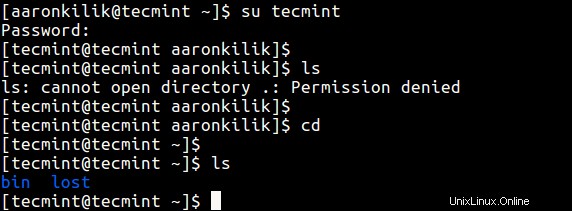
Considerando lo scenario nella schermata sopra, è significativo notare che l'utente tecmint mantiene l'ambiente dall'utente aaronkilik anche la sessione di accesso originale, la directory di lavoro corrente e il percorso dei file eseguibili rimangono gli stessi.
Di conseguenza, quando l'utente tecmint tenta di elencare la directory di lavoro (che è ancora l'utente aaronkilik directory di lavoro), l'errore:“ls:impossibile aprire la directory .:Permesso negato ” viene visualizzato.
Ma alla fine, l'utente tecmint può elencare la sua home directory dopo aver eseguito il comando cd senza alcuna opzione.
In secondo luogo, quando invochi su con un - o -l o --login flags, ti offre un'interfaccia di login simile a quando accedi normalmente. Tutti i comandi seguenti sono equivalenti tra loro.
$ su - tecmint OR $ su -l tecmint OR $ su --login tecmint
In questo caso, l'utente tecmint viene fornito il proprio ambiente di accesso predefinito, incluso il percorso dei file eseguibili; atterra anche nella sua home directory predefinita.

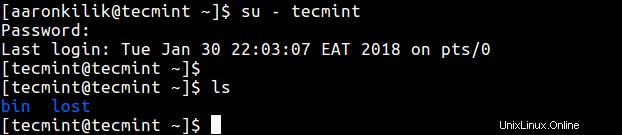
È importante sottolineare che quando esegui su senza un nome utente , diventerai automaticamente il superutente. Ti verrà fornito l'ambiente predefinito di root, incluso il percorso per le modifiche ai file eseguibili. Atterrerai anche nella home directory di root:
$ su
Dai un'occhiata anche a:Come mostrare asterischi durante la digitazione della password Sudo in Linux
Ci auguriamo che questo articolo sia informativo. Puoi fare qualsiasi domanda o condividere i tuoi pensieri tramite la sezione commenti qui sotto.